
ეს პროგრამა თქვენს დრაივერებს განაგრძობს მუშაობას და ამით გიცავთ კომპიუტერის ჩვეულებრივი შეცდომებისგან და აპარატურის უკმარისობისგან. შეამოწმეთ თქვენი ყველა მძღოლი ახლა 3 მარტივ ეტაპზე:
- ჩამოტვირთეთ DriverFix (დადასტურებული ჩამოტვირთვის ფაილი).
- დააჭირეთ დაიწყეთ სკანირება იპოვონ ყველა პრობლემატური მძღოლი.
- დააჭირეთ განაახლეთ დრაივერები ახალი ვერსიების მისაღებად და სისტემის გაუმართაობის თავიდან ასაცილებლად.
- DriverFix გადმოწერილია ავტორი 0 მკითხველი ამ თვეში.
QWERTY არის ყველაზე გავრცელებული კლავიატურის განლაგება დასავლურ სამყაროში. ამასთან, ზოგიერთ მომხმარებელს შესაძლოა ურჩევნია გამოიყენოს კლავიატურის ალტერნატიული განლაგება, მაგალითად, დვორკის ან კოლემაკის განლაგებები.
კლავიატურის განლაგება ასევე განსხვავდება ქვეყნებს შორის. თუ გსურთ Windows 10 – ზე გამოიყენოთ ის, თუ როგორ შეგიძლიათ ამის გაკეთება მარტივად.
როგორ შემიძლია Windows 10 – ში კლავიატურის განლაგების დამატება ან წაშლა?
1. როგორ დავამატოთ კლავიატურის ახალი განლაგება
- Windows 10 – ში კლავიატურის ახალი განლაგების დასამატებლად გახსენით საძიებო პროგრამა ვინდოუსის გასაღები + Sცხელი გასაღები.
- შეიყვანეთ საკვანძო სიტყვაკლავიატურა'საძიებო ველში.
- დააწკაპუნეთ ენისა და კლავიატურის პარამეტრების შესწორებაზე, რომ გახსნათ პირდაპირ ნაჩვენები ფანჯარა.
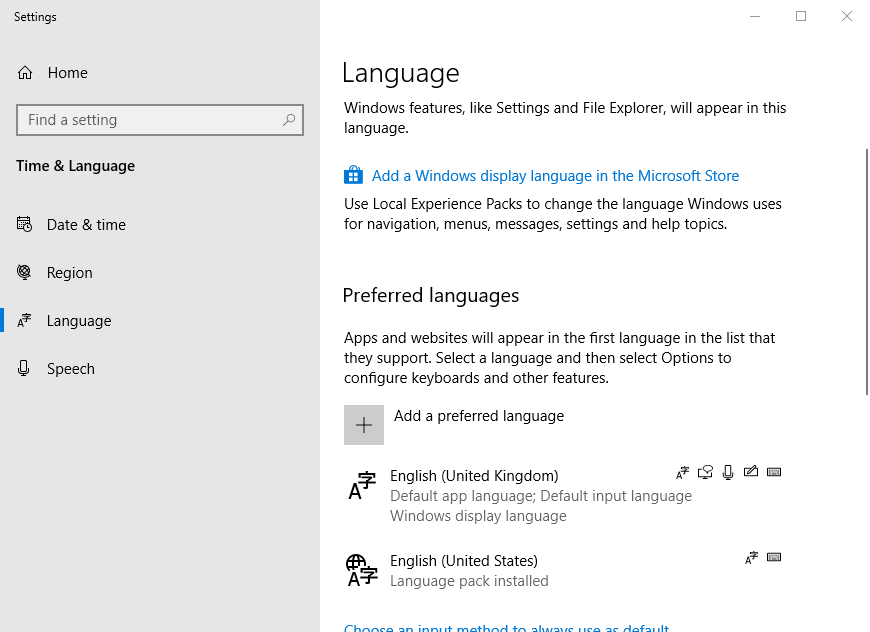
- ამ ფანჯარაზე აირჩიეთ ინგლისური, ან სხვა ენა.
- დააჭირეთ Პარამეტრები პირდაპირ ქვემოთ ნაჩვენები პარამეტრების გასახსნელად.
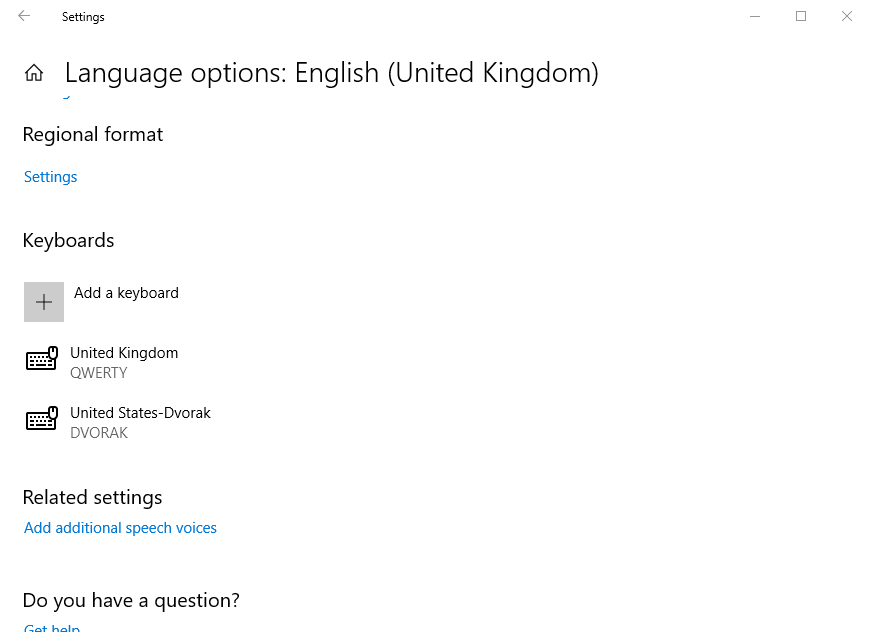
- შემდეგ დააჭირეთ კლავიატურის დამატება ჩამოსაშლელი მენიუდან ინგლისურის ან უცხოური კლავიატურის განლაგების ასარჩევად.
- შემდეგ მომხმარებლებს შეუძლიათ შეცვალონ კლავიატურის ახალი განლაგება Windows ღილაკის + Space ზოლის დაჭერით. გააგრძელეთ ღილაკის დაჭერით შეყვანის მეთოდების ციკლის გასავლელად და შეარჩიეთ საჭირო.

თუ Setting აპის გახსნა გიჭირთ, საკითხის გადასაჭრელად გადახედეთ ამ სტატიას.
2. როგორ ამოიღოთ კლავიატურის განლაგება
- Windows 10-დან კლავიატურის განლაგების ამოსაღებად, ისევ გახსენით Language ჩანართში პარამეტრები.
- შემდეგ აირჩიეთ ენა, რომლითაც შეგიძლიათ წაშალოთ კლავიატურის განლაგება.
- დააჭირეთ ღილაკს Პარამეტრები ღილაკი
- აირჩიეთ ჩამოთვლილი კლავიატურის განლაგება.
- შემდეგ დააჭირეთ ღილაკს ამოღება ღილაკი
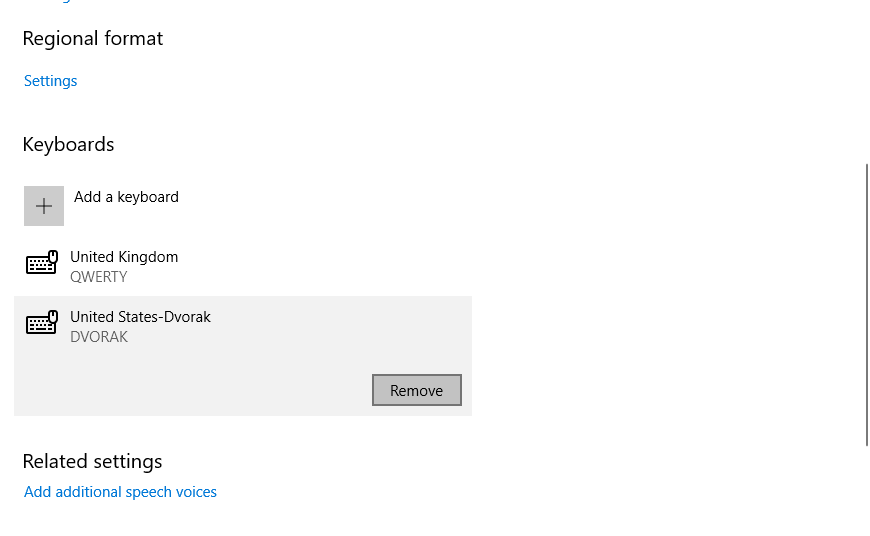
3. გახსენით ეკრანის კლავიატურა
- კლავიატურის განლაგების შეცვლა ასევე შეცვლის ეკრანულ კლავიშს შერჩეული შეყვანის მეთოდით. ეკრანზე კლავიატურის გასახსნელად დააჭირეთ ღილაკს აკრიფეთ აქ მოსაძებნად ღილაკი
- შეიყვანეთ "ეკრანული კლავიატურა" საძიებო ველში.
- შემდეგ შეარჩიეთ ეკრანული კლავიატურა პირდაპირ ქვემოთ ნაჩვენები კლავიატურის გასახსნელად, რომელიც მოიცავს DVORAK– ის განლაგებას. მომხმარებლებს, რომლებსაც არ აქვთ კლავიატურა, არჩეული მეთოდის შესატყვისად შეუძლიათ ეკრანზე გახსნილი კლავიატურის გახსნა აკრეფის მითითებისთვის.

ასე რომ, ასე შეგიძლიათ Windows 10-ზე კლავიატურის განლაგების დამატება და წაშლა. შემდეგ შეგიძლიათ სცადოთ კლავიატურის ახალი განლაგება, რომელიც შეიძლება ცოტათი უფრო ეფექტური იყოს ვიდრე QWERTY. გაითვალისწინეთ, რომ Windows- ში ახალი ენის პაკეტების დამატება ასევე დაამატებს მათ კლავიატურის განლაგებას.
თუ კიდევ გაქვთ შეკითხვები ან შემოთავაზებები, ნუ დააყოვნებთ კომენტარების განყოფილების ქვემოთ.
დაკავშირებული სტატიების შესამოწმებლად:
- როგორ დააყენოთ და წაშალოთ Windows 10 ენის პაკეტები
- როგორ ვაჩვენოთ დავალების ზოლი და ეკრანული კლავიატურა Windows 10-ზე
- ენის პაკეტები Windows 10-ისთვის
![5 საუკეთესო კლავიატურა მხედველობის უკმარისობისთვის [2021 სახელმძღვანელო]](/f/c7c80693feb841e124a721a6993e4496.png?width=300&height=460)
![3 უსადენო კლავიატურა სენსორული პანელით [Mac, Android Box, TV]](/f/db8a6e0cdedd1fcc33fdb0174ddc3b0d.jpeg?width=300&height=460)
